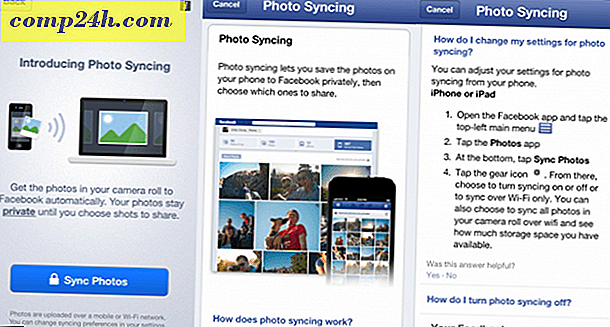Krank von iTunes? Probiere Foobar2000 als Alternative aus
Wenn Sie es satt haben, Ihre Musiksammlung mit iTunes zu verwalten, sollten Sie den kostenlosen und leichten Foobar2000-Musikplayer ausprobieren. Es ist vollständig mit Plugin-Komponenten anpassbar. Es lädt schneller als iTunes und schont die Systemressourcen.
Laden und installieren Sie zuerst die neueste Version von Foobar2000. Es unterstützt XP SP2, Vista, Windows 7, Server 2003 und Server 2008 - ich konnte es auch unter Windows 8 erfolgreich einsetzen. Wählen Sie die Komponenten, die Sie installieren möchten ... hier mache ich eine vollständige Installation.

Es wird schnell installiert und wenn es fertig ist, wird die Schnellkonfiguration angezeigt.

Wählen Sie eine beliebige Kombination aus. Sie können den Bildschirm "Quick Appearance Setup" verschieben und sehen, wie der Player aussieht. Mach dir keine Sorgen, wenn dir eines der Layouts nicht gefällt, du kannst es später skin machen.

Jetzt fügen Sie Ihre Musiksammlung hinzu. Klicken Sie auf Datei >> Einstellungen und wählen Sie Medienbibliothek. Unter Musikordner können Sie Musik hinzufügen oder einen beliebigen Pfad hinzufügen. Oder entfernen Sie die Standardpfade, wenn Sie sich woanders befinden.

Zum Beispiel installiere ich meine Sammlung von CDs, die ich in FLAC-Dateien von meinem Home-Server gebrannt habe. Wo auch immer Ihre Musik liegt, wählen Sie den entsprechenden Ordner.

Nach dem Hinzufügen Ihrer Musiksammlung empfehle ich die Columns-UI-Komponente. Komponenten können einfach zu Foobar2000 hinzugefügt werden, und es gibt eine riesige Liste von ihnen. Verwenden Sie nach dem Herunterladen der ZIP-Datei 7-Zip, WinRAR oder Ihre bevorzugte Komprimierungssoftware.

Stellen Sie sicher, dass Sie aus Foobar2000 ausgeschlossen sind. Ziehen Sie anschließend die Datei foo_ui_columns.dll in das Unterverzeichnis Components des Ordners Foobar2000.

Schließen Sie jetzt den Komponentenordner und öffnen Sie Foobar2000. Es wird eine Nachricht angezeigt, in der Sie gefragt werden, welche Anzeige gewünscht wird. Wählen Sie die Spaltenbenutzeroberfläche aus, und klicken Sie auf OK.

Dann sehen Sie das Fenster "Columns UI Quick Setup". Genau wie die Standardschnittstelle können Sie auswählen, was Sie wollen. Das Tolle daran ist, dass Sie die Schnittstelle jederzeit ändern können.

Klicken Sie auf Bibliothek, um alle Titel aus Ihrer Sammlung anzuzeigen, und erstellen Sie, wenn Sie möchten, Wiedergabelisten. Verwenden Sie die Tastenkombination Strg + N. Gib dann einen Namen für deine Playlist ein. Ich gebe gerne die Bandnamen für die Alben ein, die ich habe. Aber Sie können sie benennen, was immer Sie wollen. Ziehen Sie die Songs dann auf diese Playlist.

Es hat auch einen Mini-Playback-Controller von der Taskleiste, die immer eine nette Funktion in einem Musik-Player ist.

Es hat einen lustigen Namen, aber im Wesentlichen kann jeder Aspekt des Players angepasst werden. Ein weiterer Vorteil ist die Menge an Musikdateitypen, die aus der Box gespielt werden. Es unterstützt FLAC, OGG, WAV, WMA, MP4 und andere.
Es ist klein, leicht auf Systemressourcen, schnell und unterstützt Ihren iPod oder Ihr iPhone mit der iPod Manager Komponente. Es braucht etwas Arbeit, um sich einzurichten, aber sobald Sie das tun, werden Sie feststellen, wie mächtig dieser Player ist. In der Tat hat es die -Liste als eine der besten MP3-Tagging-Apps für Windows gemacht.
Wenn Sie ein Musikliebhaber sind und geeky anpassbare Musik-Player mögen - Probieren Sie es aus und hinterlassen Sie einen Kommentar zu Ihrer Erfahrung.


![Windows-Passwörter mit Windows Vault verwalten [Anleitung]](http://comp24h.com/img/microsoft/136/manage-windows-passwords-using-windows-vault.png)